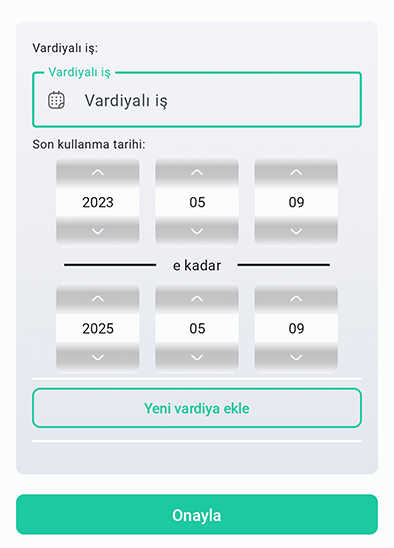İlk kurulum
Kaydolup uygulamaya girdikten sonra, yöneticinin bu bölümdeki otomobil işletmesinin temel tanımlarını tamamlaması gerekir. Bu adımların zorunlu olduğu ve uygulamayı başlatmanın rahatlığı için olduğu unutulmamalıdır.
Bu bölüm aşağıdaki bölümleri içerir:
• işyeri tanımı:
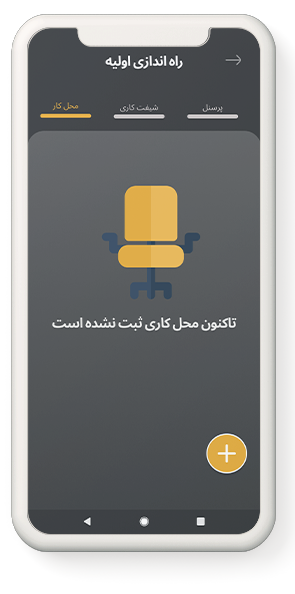
Cep telefonu ekranının sağ alt köşesinde bulunan + butonuna basarak yeni iş yeri tanımı açılacaktır.
İşyeri ayarları bu sistemin önemli bir parçasıdır, bu kısım önemlidir çünkü bu kısımda ayarlanan parametrelere göre personel hareketleri takip edilebilir.
İşyeri bilgileri kutusuna işyerinin unvanını ve işyerinin kayıtlı olacağı il adını girmelisiniz.
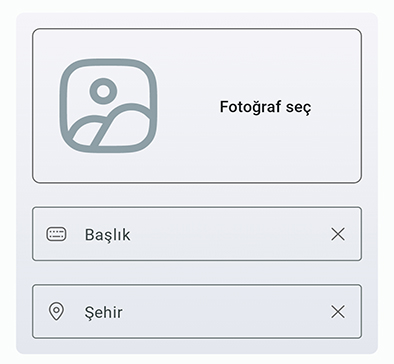
Personel trafiğini kaydetme yöntemleri şunları içerir: sinyal WiFi, NFC etiketi ve coğrafi konum.
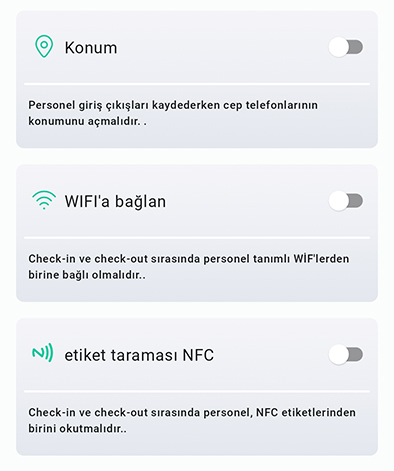
Coğrafi konum bölümünde, anahtara tıklayarak kutucuğu etkinleştirin, ardından düğmeyi tıklayarak haritadan konum seçin ve harita üzerinde, işletmenin tam konumunu bulmak için ekrana dokunun, iş yerini belirtin yeşil bir raptiye göründüğünde ve ardından onay düğmesine dokunun.
Adres kutusuna, yerin posta adresini girerek, ihtiyaca ve gerekli hassasiyete göre izin verilen yarıçap ile ilgili kutuyu belirtebilirsiniz.
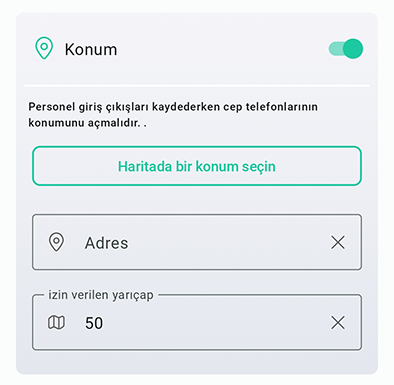
İş yerinin izin verilen yarıçapı ne kadar küçük olursa, sistemin hassasiyetinin o kadar yüksek olacağına dikkat edilmelidir.
Biz 50 metrelik bir yarıçap öneriyoruz .
Sinyal kutusunda wifiBir işletme yöneticisi olarak, sistemin personelinizin işyerindeki varlığını algılamasını istiyorsanız, konumlarına ek olarak Wifi'ler ,İş yeri için istediğiniz wifi'yi seçin.
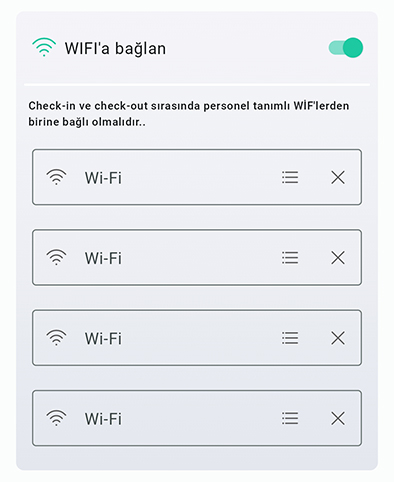
Bu tür trafik kaydı atanan personelin belirtilen wifi'ye bağlanması gerektiği açıktır.
NFC etiket kutusu: Bu bölümde dilerseniz personel etiketleri ile bir cep telefonu ile trafiğinizi kaydetmeniz için NFC'yi açmanız yeterlidirNFC cep telefonu ayarlarından NFC telefonunuzu etiketleyin NFC yakınlaştırın ki uygulama otomatik olarak etiketin seri numarasını istediğiniz kutuya yazın. İstediğiniz sayıda etiket ekleyebileceğinizi unutmayın. NFC ve wifi iş başında.
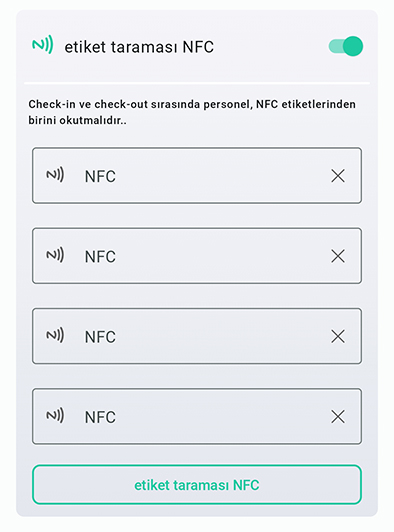
Kayıt ol butonuna bastıktan sonra bir sonraki adıma geçeceksiniz.
•İş vardiyasının tanımı : Vardiya bilgileri kutusuna vardiya adını, değişken süreyi ve günlük fazla mesai limitini dakika cinsinden girmelisiniz.
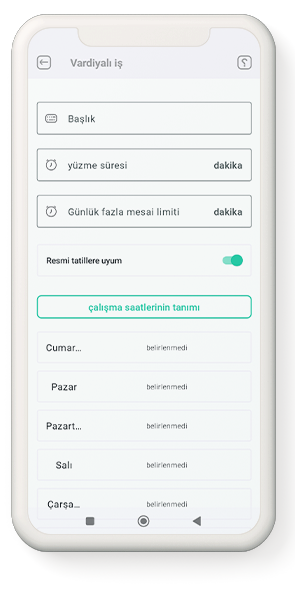
Değişken sürenin anlamı, personelinizin mesai saatinde işyerine geç girebileceği süreye göre ancak gecikme süresi için vardiya sonunda bu süreyi telafi etmesi yani personelin mecbur kalması gereken süredir. geç varışları kaydedin. aynı tutarı çalışma sürelerine ekleyin.
Günlük fazla mesai limiti belirlenmişse personel bu vardiyada bu saatten fazla bulunamaz ve belirlenen fazla mesai limitinden fazla mevcut ise fazla devamsızlık tutanağına geçirilir ve kural olarak herhangi bir hak talebinde bulunulmaz. personel için bu fazlalık dikkate alınır. olmayacak
Resmi tatillere uyum bölümünde bu seçeneğin aktif olması durumunda resmi tatil günleri (cari yılın takvimine göre) mesaiye dahil edilir ve resmi tatil günlerinde personelin mesaisi olmaz. Engelli ise, resmi tatillerin iş vardiyaları üzerinde bir etkisi olmayacaktır.
Çalışma saatlerinin belirlenmesi: Butona basılarak ve ardından haftanın günleri seçilerek genellikle vardiyanın geliş ve gidiş saati belirlenir.
uç 1: Vardiyalar haftanın farklı günlerinde ise günleri ayrı ayrı seçerek vardiyanın başlangıç ve bitiş saatini belirleyip onay butonuna bastıktan sonra tekrar yeni gün seçimi yapılarak yeni çalışma saatleri kaydedilecektir .
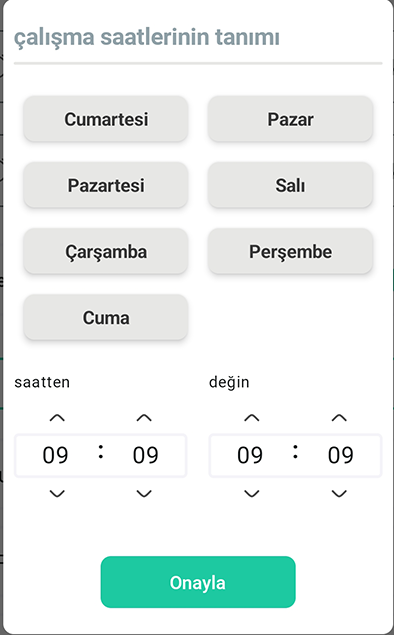
uç 2: Vardiyalar haftanın farklı günlerinde ise günleri tek tek seçerek vardiyanın başlangıç ve bitiş saatini belirleyebilirsiniz. Ancak, bir gün için birkaç vardiyanız varsa, her vardiya için ayrı bir vardiya kaydetmeniz önerilir. Örneğin, sabah çalışma saatleri için Sabah adlı bir vardiyayı ve öğleden sonra için Öğleden sonra adlı bir vardiyayı kaydedebilirsiniz.
uç 3: Personelinizin her birinin kendi giriş ve çıkış saati varsa, her kişi için bir vardiya kaydı yapabilirsiniz.
• Personel tanımı : Yeni personel kaydı için, personel bilgileri kutusuna ülke kodunun yanı sıra personelin cep telefonu, ad-soyadı ve personelin resminin girilmesi yeterlidir. Personel kaydı tamamlandıktan sonra personelinize uygulama indirme linkini ve kullanıcı adını içeren bir SMS gönderilecektir.
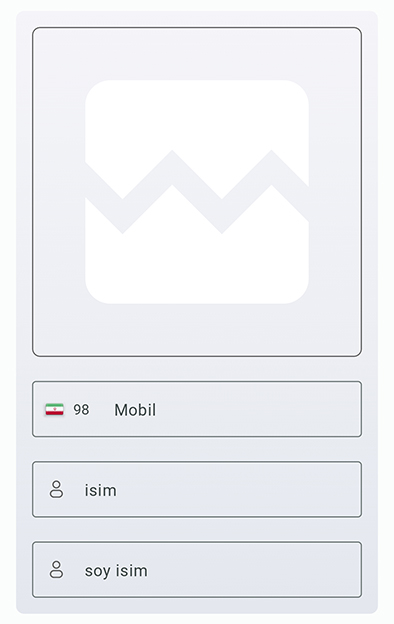
uç : İlk kurulumda yönetici varsayılan personel olarak kayıtlıdır ancak kendisine iş vardiyası ve iş yeri kaydı yapılmadığı için sistem iş vardiyası ve iş yeri atanmadığına dair uyarı verir. Yönetici hesabını iş ve vardiya, vardiya başlangıç ve bitiş saatleri için aktif hale getirebilirsiniz.
İş bilgileri, işyerini, kuruluşun adını ve personelin pozisyonunu içerir. Açıkçası, bu bilgileri doldurmak gereklidir
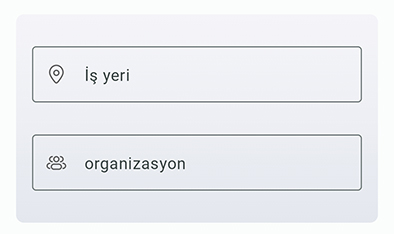
Trafik mekanizmaları bölümünde yönetici, yeni personelin trafik kaydı için hangi mekanizmaları kullanmasına izin verildiğini belirler.
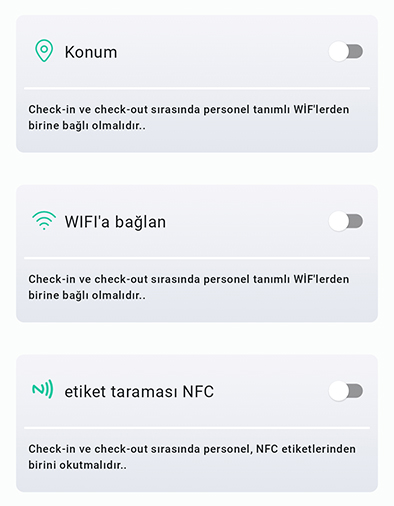
Vardiya kutusunda, daha önce tanımladığınız vardiyaları seçin veya bu bölümde yeni bir vardiya tanımlayın. Ve son olarak vardiyanın başlangıç ve bitiş tarihini belirtin. Bu personele bu vardiya dışında başka iş vardiyaları da atayabilir ve son olarak onay butonuna basarak bu personeli kayıt etmiş olursunuz.